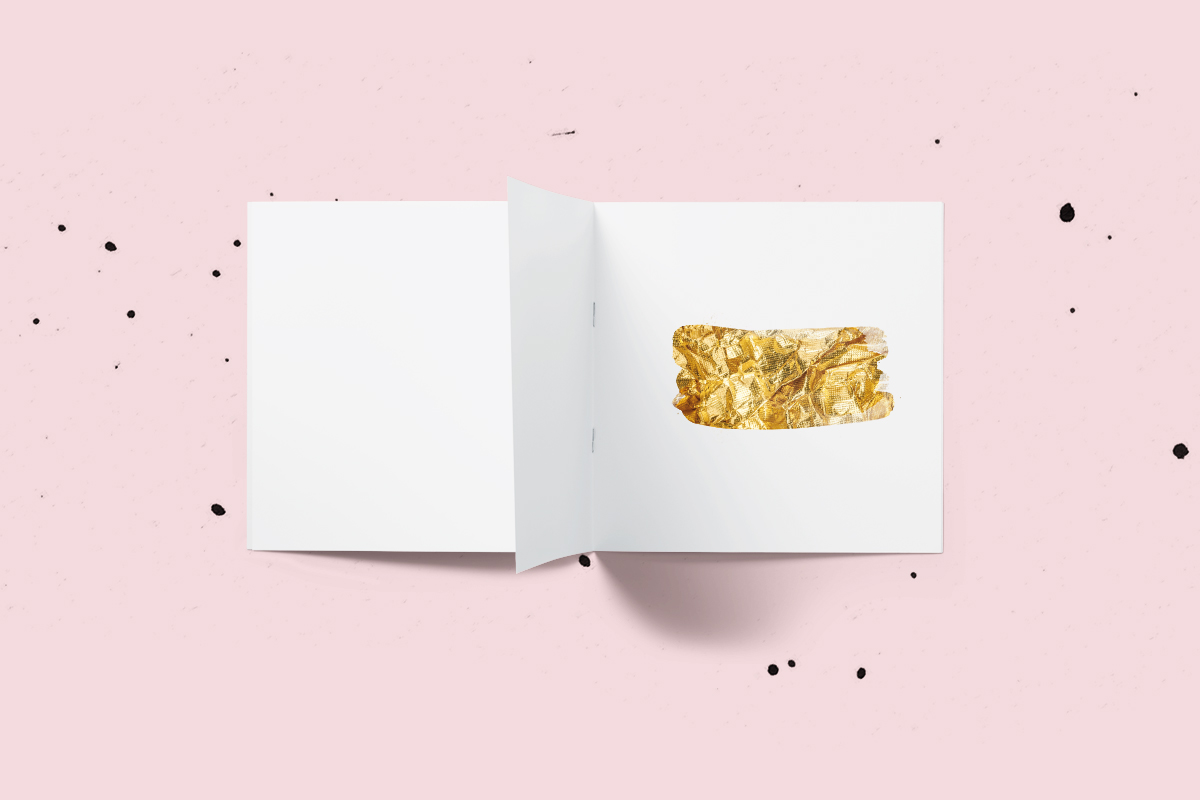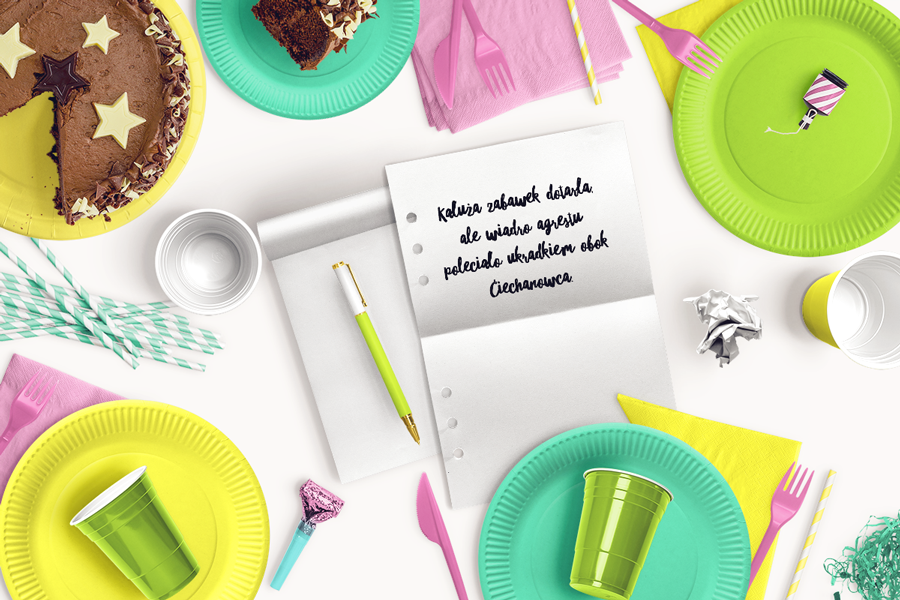Jak zrobić zdjęcie w kształcie napisu
Do przygotowywania prostych grafik z napisami wcale nie są potrzebne duże umiejętności w obsłudze programów graficznych. Jeśli decydujemy się na nieskomplikowany krój pisma, to mamy duże szanse na powodzenie i uzyskanie efektu niczym spod ręki profesjonalnego grafika. Niedawno wymieniłam najbardziej powszechne błędy w tworzeniu napisów. Jeśli chcemy nauczyć się dobrze projektować, to warto wiedzieć czego nie robić literom.
Łączenie napisów ze zdjęciem daje ładny efekt i jest przykładem na to, że łatwym sposobem można stworzyć dla bliskiej osoby niezwykłą niespodziankę. Lubię dawać prezenty, które sama zaprojektuję, wydrukuję i umieszczę w specjalnie wybraną ramkę. Postanowiłam, że w tej lekcji grafiki pokażę Wam jak wstawić zdjęcie w napis, tak, żeby miało ono kształt liter. Przy okazji wskażę najłatwiejszą metodę na uzyskanie efektu pastelowej fotografii, o którą pytacie mnie intensywnie od jakiegoś czasu. Wszystko oczywiście w Photoshop’ie!

Krok 1
Tworzę nowy dokument. Ponieważ mój projekt będzie drukowany, muszę odpowiednio ustawić parapetry. Klikając w opcję Typ dokumentu wybieram Paper International, a następnie Rozmiar na A4, czyli 210 x 297 mm. Ważne jest, żeby rozdzielczość miała 300 pikseli na cal, wtedy obrazek będzie miał wysoką jakość do druku.
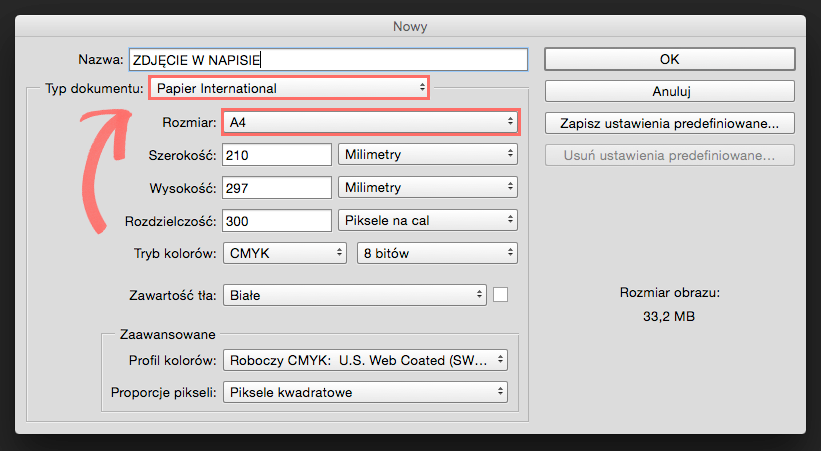
Krok 2
Obracam obraz, żeby był poziomy, bo taka kompozycja lepiej mi pasuje. Wybieram do tego z menu Obraz —> Obracanie obrazu —> 90 stopni w lewo lub w prawo.
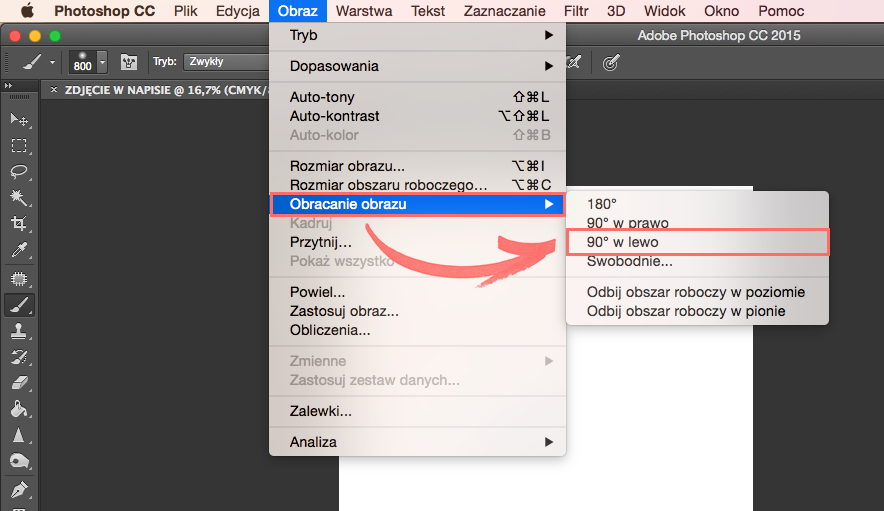
Krok 3
Jako pierwszego używam narzędzia Tekst ![]() z przybornika (długi pasek z ikonkami po lewej stronie :)). Klikam na środku obrazu i wpisuje wyraz. U mnie będzie to RAZEM. Z górnego menu wybieram opcję Okno —> Typografia. W okienku, które się otworzy ustawiam odpowiednie parametry. Rozmiar wybieram dość duży, około 220 pkt. Napisany tekst ścieśniam, zmniejszając światła między literami na -100.
z przybornika (długi pasek z ikonkami po lewej stronie :)). Klikam na środku obrazu i wpisuje wyraz. U mnie będzie to RAZEM. Z górnego menu wybieram opcję Okno —> Typografia. W okienku, które się otworzy ustawiam odpowiednie parametry. Rozmiar wybieram dość duży, około 220 pkt. Napisany tekst ścieśniam, zmniejszając światła między literami na -100.
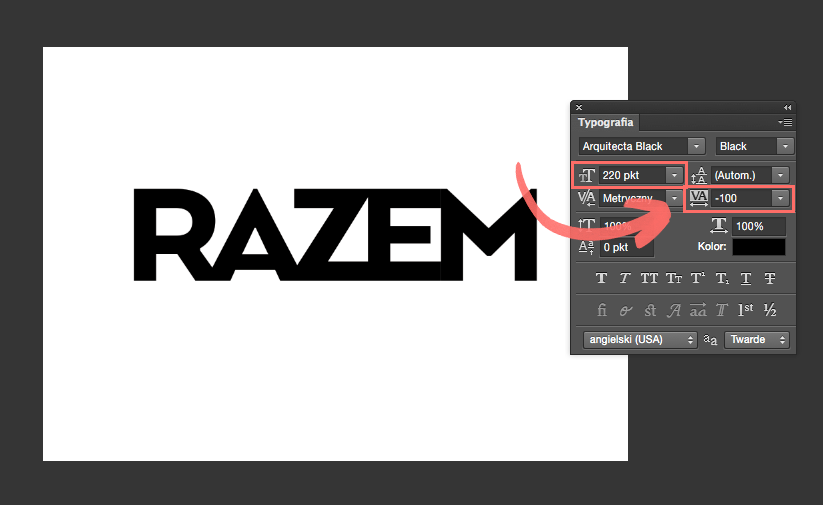
Krok 4
W osobnym folderze mam już przygotowane zdjęcie, które umieszczę w napisie. Wybrałam fotografię z naszej podróży na Rodos, gdzie spędziliśmy naprawdę piękne wakacje. Zastanawiałam się nad zdjęciem ze ślubu, ale doszłam do wniosku, że wykorzystam je na inną okoliczność, w końcu rocznica ślubu tuż, tuż
Przerzucam je bezpośrednio z folderu do otwartego w Photoshopie dokumentu.
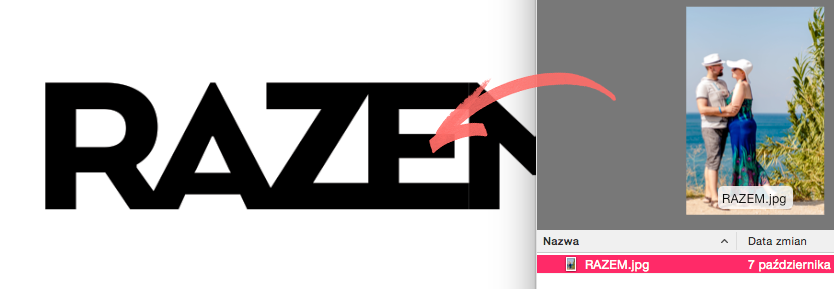
Krok 5
Kiedy zdjęcie jest już „przerzucone” zatwierdzam jego umieszczenie za pomocą klawisza Enter. Jeśli na liście warstw jest pod napisem, należy je przenieść tak, żeby leżało wyżej. Jeśli nie wiesz jeszcze o co chodzi z tymi warstwami, to przygotowałam na ten temat tutorial.
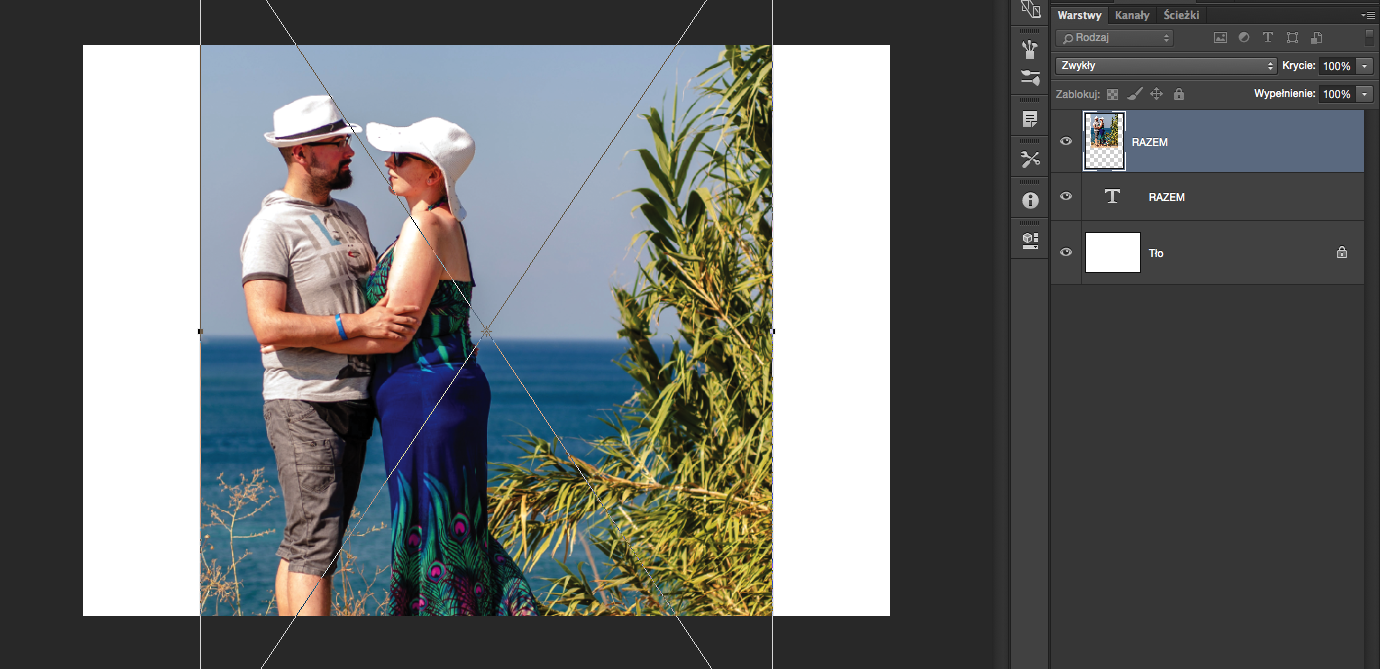
Krok 6
Będąc w okienku Warstwy, klikam prawym klawiszem myszy na warstwę ze zdjęciem (najlepiej w napis lub pusty obszar). Z menu, które się pojawi, wybieram opcję Utwórz maskę przycinającą. Tym sposobem zdjęcie „docina” się do kształtu liter. Za pomocą narzędzia Przesunięcie (wskaźnik, pierwsza ikonka w przyborniku), ustawiam fotografię, żeby odpowiednio dopasować ją do napisu.
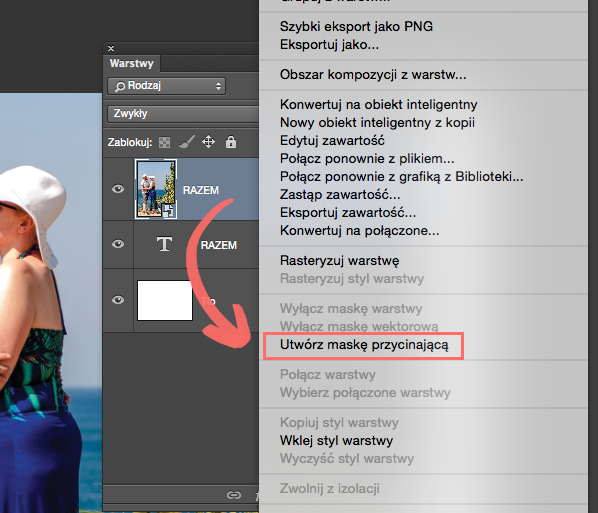

Krok 7
Teraz delikatna obróbka zdjęcia. Zdecydowałam się na efekt pastelowej fotografii, są one ostatnio niezwykle modne, a efekt można uzyskać w bardzo prosty sposób. Pod listą warstw są jest lista ikon, wybieram czwartą, czyli tworzenie warstw wypełnienia i krycia. Używam opcji Gradient.
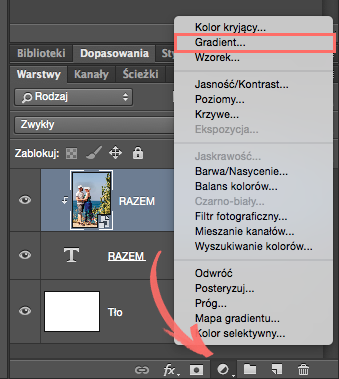
Krok 8
Korzystam z gotowego gradientu i ustawiam go na przedstawione niżej parametry. Można ustawiać własne kolory, ale połączenie pomarańczowego z fioletem daje naprawdę ładne wykończenie. Zwłaszcza, że w kolejnych krokach zastosuję jeszcze inne opcje, które podkręcą efekt.
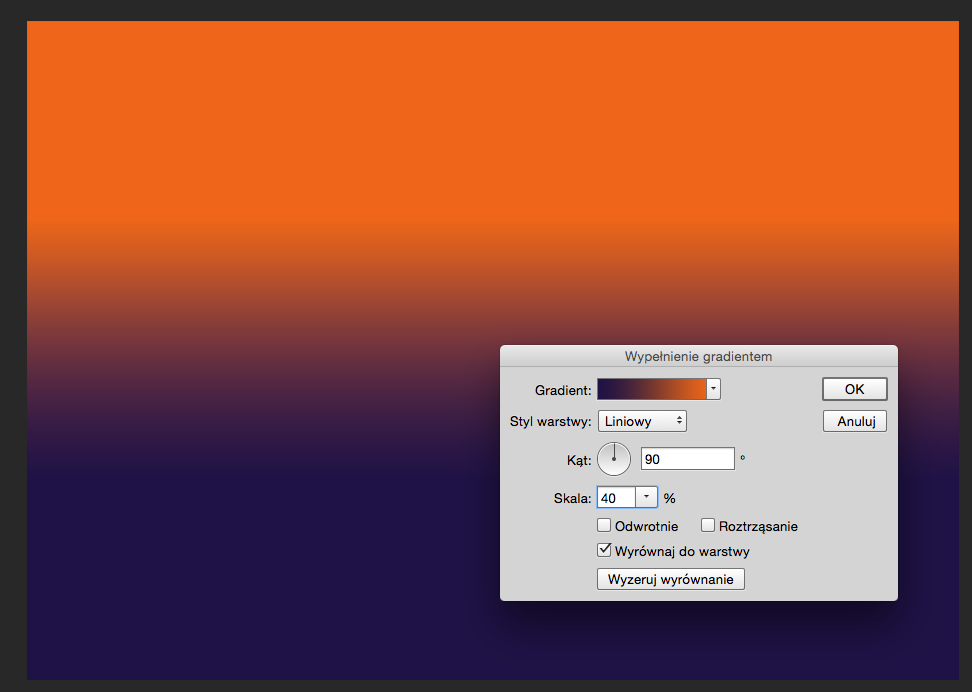
Krok 9
Utworzony gradient również dopasowuję do kształtu liter za pomocą maski przycinającej. Gradient musi być nad literami, a kolory mają (na chwilę) zakryć zdjęcie.
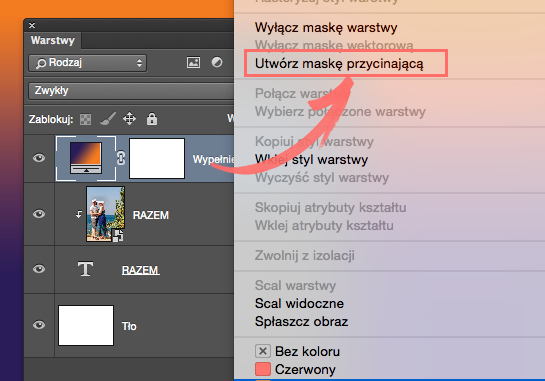
Krok 10
W oknie warstw dodaję warstwie z Gradientem tryb mieszania Ekran. I voila! Efekt pastelowego zdjęcia gotowy
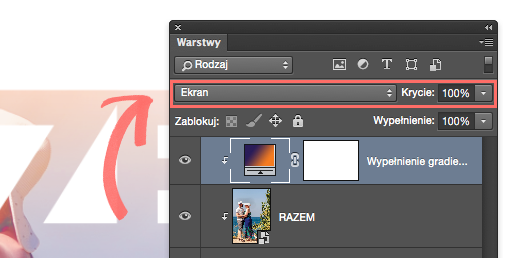

Krok 11
Do napisu RAZEM dodaję jeszcze słowo „najlepiej” oraz ramkę, używając narzędzia rysowania prostokąta ![]() z przybornika. Parametry ramki wybieram przed rysowaniem w pasku pod głównym menu:
z przybornika. Parametry ramki wybieram przed rysowaniem w pasku pod głównym menu:
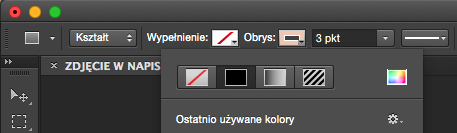

Krok 12
Tak przygotowaną grafikę zapisuję do formatu JPG w jakości 12 i… Drukuję!
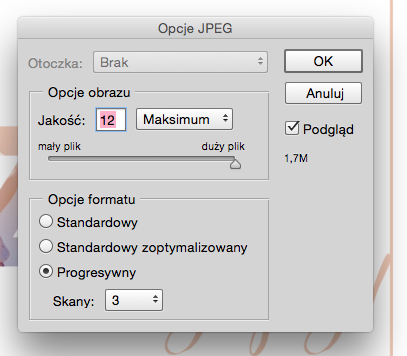
Mój mąż jest zachwycony prezentem!
Dajcie znać czy planujecie zrobić swoim ukochanym
lub przyjaciołom podobne niespodzianki!
Enjoy!!
- 26 August 2016
- 28 komentarzy
- 6
- fotografia, inne okoliczności, photoshop, tutoriale, walentynki